Kumaha Mariksa Status Radio Bluetooth teu dibereskeun

Daptar eusi
Seuseueurna smartphone ayeuna parantos ampir ngaleungitkeun jack headphone 3,5 mm anu baheula aya dimana-mana.
Akibatna, kuring ogé kapaksa nyandak earphone Bluetooth.
Kuring biasana nganggo jeung telepon kuring, tapi hiji poé kuring mutuskeun pikeun nempo kumaha sora laptop Windows kuring.
Tapi nalika kuring nyoba nyambung, abdi teu bisa ngahurungkeun Bluetooth abdi, sarta salaku hasilna, abdi teu bisa nyambungkeun earphone.
Abdi kedah dugi ka handap ieu sareng milarian perbaikan pas mungkin.
Pikeun ngalakukeun éta, kuring angkat ka halaman dukungan Microsoft sareng nganjang forum pamaké Windows pikeun inpormasi salengkepna.
Ieu pituduh, dijieun kalayan bantuan panalungtikan anu ku kuring dilakukeun, bakal mantuan anjeun ngalereskeun radio Bluetooth anjeun dina sababaraha detik.
Nalika Windows troubleshooter nembongkeun Pariksa status Radio Bluetooth, éta bagian tina prosés ngungkulan pikeun mariksa pamancar pikeun masalah naon.
Aktipkeun Bluetooth dina System Tray

Anjeun biasana tiasa mendakan toggle pikeun Bluetooth dina baki sistem Windows.
Klik ikon gelembung pesen leutik (atanapi ikon bulan upami laptop anjeun dina modeu bewara Prioritas) pikeun muka panel sareng alat togél. .
Pastikeun Bluetooth diaktipkeun; pikeun mastikeun, buka aplikasi setelan dina Windows.
Tina tab Connections, pariksa naha Bluetooth tos dihurungkeun.
Reboot Komputer Anjeun
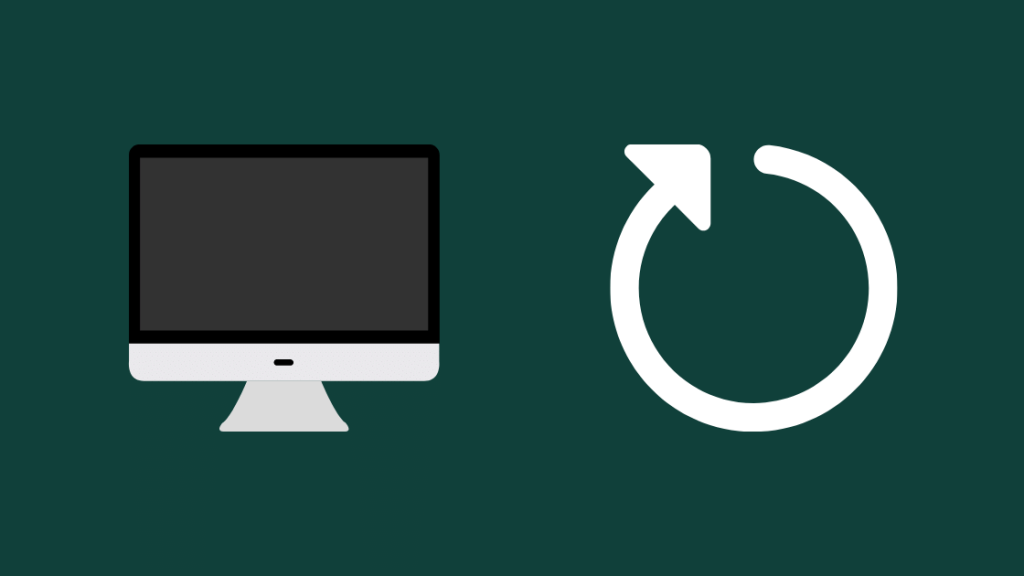
Upami Bluetooth dihurungkeun sareng anjeun tetepteu tiasa nyambungkeun alat anjeun, cobian balikan deui komputer.
Pareuman komputer lengkep sareng antosan sababaraha menit.
Tempo_ogé: Naha Kuring Kéngingkeun Telepon Ti 141 Kode Aréa?: Urang Naha PanalitiHurungkeun deui sareng ngantosan komputer hurung deui.
Sanggeus hurung, cobian sambungkeun deui alat Bluetooth.
Apdet Supir Bluetooth anjeun

Supir anu tos lami tiasa gaduh bug anu eureun Bluetooth teu tiasa dianggo leres.
Ngamutahirkeun supir ogé nambal kerentanan kaamanan dina sistem anjeun, janten disarankeun pikeun ngapdet PC sahenteuna sakali dina dua bulan.
Pikeun ngapdet panggerak Bluetooth dina Windows anjeun. PC:
- Pencét jeung tahan Konci Windows terus pencét R pikeun muka kotak paréntah Run.
- Ketik' devmgmt.msc 'dina kotak tanpa tanda petik terus pencét Enter.
- Pilih Bluetooth tina Manajer Alat anu muka. Éta ogé tiasa gaduh labél ' Radio '.
- Klik katuhu adaptor Bluetooth sareng Pilih Pembaruan supir.
- Pilih Paluruh otomatis pikeun parangkat lunak supir anu diropéa .
- Tuturkeun sésa paréntah dina layar pikeun réngsé masang apdet.
- Saatos dipasang, balikan deui komputer anjeun.
Nalika balikan deui parantos réngsé, hurungkeun Bluetooth sareng cobian sambungkeun deui alat anjeun.
Pupus sareng Pasang Ulang Panggerak Bluetooth anjeun
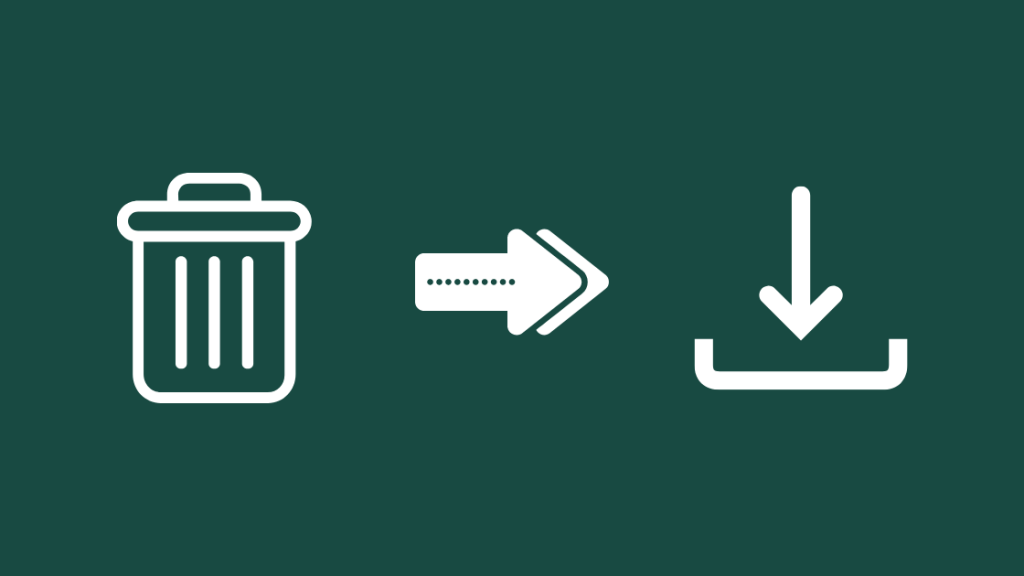
Ngapdet tiasa waé henteu ngalereskeun éta. masalah langkung entrenched, jadi hal salajengna anjeun tiasa nyobian nyaéta uninstall lajeng reinstallpanggerak Bluetooth.
Pikeun ngapdet panggerak anjeun, balik deui ka Manajer Alat teras klik katuhu adaptor Bluetooth.
Pilih Cabut Pamasangan Alat pikeun nyabut panggerak Bluetooth tina anjeun. komputer.
Pikeun masang deui supir:
- Buka aplikasi Setélan .
- Napigasi ka Update & Kaamanan .
- Pilih Windows Update > Parios apdet .
- Windows bakal otomatis masang panggerak Bluetooth.
Saatos supir dipasang, balikan deui PC sareng cobian nganggo Bluetooth deui. Kade ulah mupus panggerak pikeun Periferal Bluetooth Anjeun.
Pupus Phantom USB Éntri dina Manajer Alat jeung Balikan deui
Kadang-kadang alatan pamasangan supir atawa software nu gagal, sababaraha éntri tina supir anu sami tiasa muncul dina Manajer Alat.
Ngabersihan ieu tiasa ngabantosan anjeun ngalereskeun adaptor Bluetooth anjeun, janten kedah dicobian.
Pikeun ngabersihan entri alat hantu. :
- Buka Device Manager deui.
- Lebarkeun bagian Bluetooth .
- Pilih Témbongkeun tina pita luhur. tur pilih Témbongkeun alat nu disumputkeun .
- Pupus sadaya duplikat atawa éntri nu aya tanda seru konéng dina Bluetooth. Pariksa ' Hapus Perangkat Lunak Supir Alat Ieu 'saméméh ngahapus.
Saatos anjeun ngahapus sadaya éntri duplikat, balikan deui PC anjeun sareng cobian sambungkeun ka Bluetoothdeui.
Pareuman sareng Aktipkeun deui Alat Bluetooth dina Manajer Alat

Panonaktipkeun saderhana sareng aktipkeun deui adaptor Bluetooth tiasa ngarengsekeun masalah naon waé. .
Lakukeun ieu bisa ngaliwatan Manajer Alat, jadi waktuna pikeun ngajalankeun deui.
Saatos anjeun ngaluncurkeun Manajer Alat, panggihan bagian Bluetooth.
Katuhu- klik adaptor tur pilih Pareuman alat.
Antosan sababaraha detik teras klik katuhu adaptor deui, teras pilih Aktipkeun alat .
Coba nganggo deui fitur Bluetooth PC Anjeun saatos Anjeun ngaktipkeun deui adaptor.
Pareuman sareng Aktipkeun deui Alat Bluetooth dina BIOS
Sababaraha komputer ngidinan Anjeun pikeun tweak setelan Bluetooth tina BIOS, sarta hiji-hijina cara pikeun ningali lamun milik anjeun ngalakukeunana nyaéta boot kana BIOS jeung pariksa sorangan.
Booting kana BIOS merlukeun anjeun ngasupkeun tombol husus atawa kombinasi tombol lamun PC keur dipake. booting up.
Biasana, koncina nyaeta Pupus atawa F2, tapi pikeun mastikeun, pariksa ku produsén komputer Anjeun atawa manual pikeun motherboard Anjeun.
Pareuman PC jeung balikkeun deui. asup; pencét jeung tahan kenop husus pikeun muka BIOS nalika dihurungkeun.
Ti BIOS, buka setélan sambungan atawa naon waé nu kudu kaasup Bluetooth.
Pareuman Bluetooth ti dieu teras simpen parobahanana dijieun tur balikan deui.
Sawaktos keur boot deui, buka BIOS deui jeung aktipkeun deui Bluetooth.
AyoPC boot up saatos ngaktipkeun Bluetooth, teras cobian nganggo alat Bluetooth anjeun sareng PC.
Update BIOS anjeun
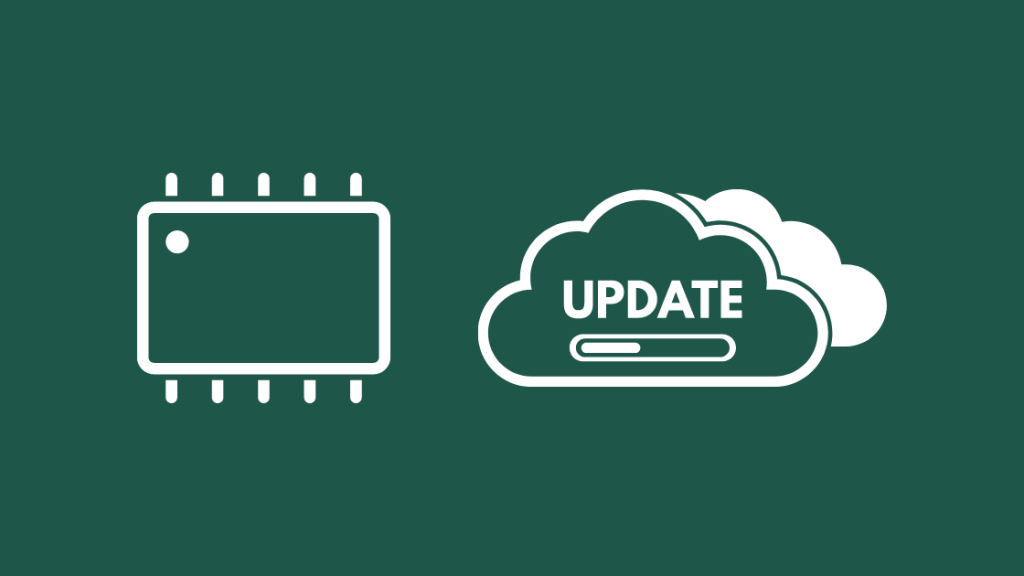
Ngapdet versi BIOS anjeun tiasa ngabantosan, tapi ngalakukeunana kedah janten résiko anjeun nyalira.
Upami apdet BIOS parah, PC anjeun tiasa batal sareng janten teu tiasa dianggo, janten ati-ati nalika ngapdet BIOS anjeun.
Sababaraha laptop gaduh utilitas. anu ngamutahirkeun BIOS pikeun anjeun, sareng upami laptop anjeun gaduh, sapertos utilitas MyAsus pikeun laptop Asus, tuturkeun léngkah-léngkah anu diwartosan ku aplikasi pikeun ngapdet BIOS.
Pikeun PC, panggihan pabrik motherboard anjeun sareng buka situs web maranéhna pikeun ngundeur BIOS panganyarna pikeun motherboard Anjeun.
Pasang apdet ku nuturkeun parentah produsén anjeun sarta balikan deui PC Anjeun.
Sambungkeun alat Anjeun ka Bluetooth tur tingal lamun masalah geus direngsekeun. .
Balikkeun BIOS anjeun ka Default Pabrik
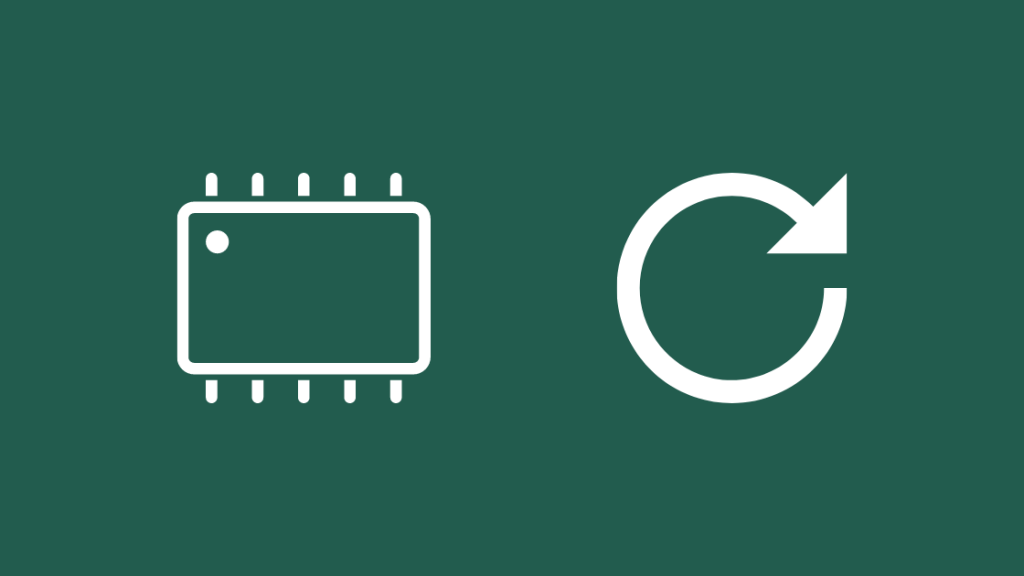
Upami ngamutahirkeun BIOS henteu ngabéréskeun nanaon, anjeun tiasa nyobian ngareset deui ka standar pabrik.
Boot kana BIOS sareng pariksa setélan canggih.
Pilihan reset pabrik biasana kedah aya dina setélan canggih tapi tiasa bénten-béda numutkeun produsén.
Parios manual kanggo langkung seueur Inpormasi sareng reset BIOS ka standar pabrik.
Pake Bluetooth deui kanggo ningali upami ngareset BIOS ka standar pabrik tiasa dianggo.
Tempo_ogé: Teu Teangan Aplikasi Alexa Dina TV Samsung? Kieu Kumaha Kuring BalikLancarkeun Panyungsi Windows 10 Terpasang
Windows gaduh rarancang anu saéalat ngungkulan nu bisa mariksa masalah Bluetooth Anjeun tur coba ngalereskeun ku sorangan lamun sagalana gagal.
Pikeun ngajalankeun troubleshooter:
- Buka aplikasi Setélan jeung arahkeun ka Update & amp; Kaamanan .
- Dina bagian Troubleshoot, buka Teangan jeung ngalereskeun masalah sejenna .
- Pilih Bluetooth > Jalankeun nu troubleshooter .
Tuturkeun ajakan nu troubleshooter masihan anjeun ngalereskeun adaptor Bluetooth Anjeun.
Pikiran Akhir
Kusabab Bluetooth boga leuwih kawates jarak jauh ti Wi-Fi, cobian nganggo alat anjeun langkung caket.
Upami éta henteu pikaresepeun, aya panyambung jangkauan Bluetooth di pasar sapertos pamancar Bluetooth miccus, anu ningkatkeun jangkauan sambungan Bluetooth PC anjeun.
Hindarkeun ngagunakeun parangkat lunak anu nyebat dirina sorangan 'alat-alat perbaikan'; seuseueurna aranjeunna adware sareng bakal ngadorong anjeun mésér produkna unggal detik.
Sofwer sigana moal ngalakukeun nanaon sareng, dina kasus anu paling parah, masang program anu langkung seueur anu henteu dipikahoyong.
Anjeun oge Bisa Ngarasakeun Maca
- Nvidia High Definition Audio Vs Realtek: Dibandingkeun
- Ethernet Laun Ti Wi-Fi: Kumaha Fix dina Detik
- Kasalahan Playback YouTube: Kumaha Ngalereskeun Dina Detik
- Kumaha Ngaliwatan Xfinity Wi-Fi Ngareureuhkeun Gampang
Patarosan anu Sering Ditaroskeun
Naon hartosna mariksa radio Bluetoothstatusna?
Status Pariksa Bluetooth Radio dina troubleshooter Windows ngandung harti yén troubleshooter keur mariksa pamancar Bluetooth salaku bagian tina prosedur ngungkulan normal nu kieu.
Kumaha kuring pariksa kakuatan sinyal Bluetooth ?
Anjeun moal tiasa ningali kakuatan sinyal sinyal Bluetooth anjeun tanpa masang parangkat lunak pihak katilu atanapi nganggo alat khusus.
Unduh sareng pasang utilitas anu disebut Bennett, anu bakal ngantep anjeun ningali kakuatan sinyal Bluetooth.
Kumaha cara kuring ningkatkeun kakuatan sinyal Bluetooth?
Anjeun tiasa kéngingkeun panyambung sinyal Bluetooth pikeun ningkatkeun jangkauan Bluetooth anjeun.
Kéngingkeun Bluetooth miccus pamancar; éta cocog sareng ampir sagala hal di handapeun panonpoé.
Sabaraha jauh sinyal Bluetooth bakal ngarambat?
Sambungan Bluetooth tiasa gaduh jangkauan dugi ka 30 kaki, tapi ogé gumantung kana sabaraha ageung atawa objék logam aya antara anjeun jeung alat Bluetooth.

